
Next Tutorials ▪ Back Tutorials
Larissa


| Du brauchst |
|
1 Tube deiner Wahl 1 misted Hintergrundbild (512 x 512 px)  Filter: Medhi Graphics Plus Simple MuRa's Meister Tile & Mirror L en K landsideofwonders AAA Frames Filters Unlimited 2.0 |
| punkt 1 |
|
Öffne dir deine Personentube und suche dir aus dieser eine dunkle Vordergrund- und eine mittlere Hintergrundfarbe aus Erstelle aus den beiden Farben diesen Verlauf (Modus auf Verlaufwinkel, 10% Schritte) 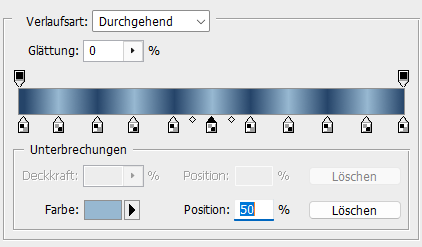 Öffne dir nun alphachannel-larissa, ziehe den Verlauf vom Mittelpunkt des Blattes (350 x 500 px) mit gedrückter Umschalttaste auf |
| punkt 2 |
|
Filter - Medhi - Edges FX 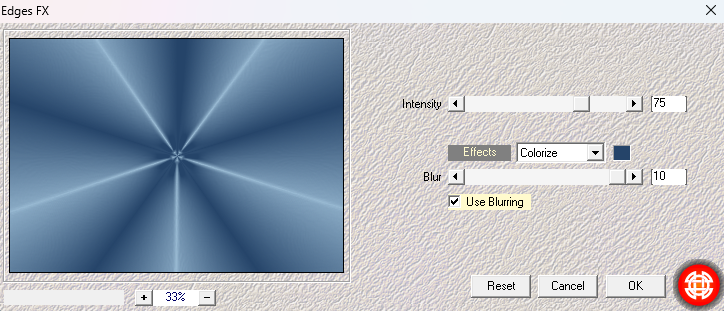 Filter - Filters Unlimited 2.0 - Grapics Plus - Pin Wheel  |
| punkt 3 |
|
Öffne dir nun BG_KH und ziehe dieses mit gedrückter Umschalttaste auf dein Blatt Färbe es dir evtl. in deiner Vordergrundfarbe Auswahl - Auswahl laden - Selectie #1, Auswahl - Auswahl verändern - Verkleinern - 30 px Öffne dir dein misted Hintergrundbild Bild - Bildgröße 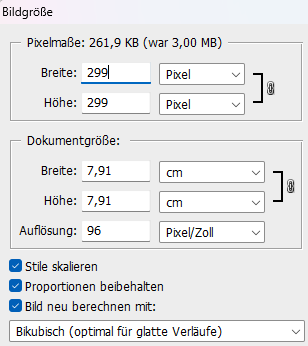 Auswahl - Alles auswählen, Bearbeiten - Kopieren, zurück zum Hauptbild Bearbeiten - In die Auswahl einfügen, Rechtsklick auf die Ebenenmaskenminiatur - Ebenenmaske anwenden Stelle die Deckkraft auf 80% |
| punkt 4 |
|
Ebene - Duplizieren, schiebe sie nach links in den Kreis, Ebene - Duplizieren und nach rechts in den Kreis schieben  Schalte die untere Ebene unsichtbar, Ebene - Sichtbare auf eine Ebene reduzieren Untere Ebene wieder sichtbar machen, bleibe aber auf der oberen Ebene Drücke nun Strg+T sowie das Kettenglied, gebe 65% ein und bestätige Filter - Simple - Left Right Wrap Filter - Filters Unlimited 2.0 - Tile & Mirror - Mirror (horizontal) |
| punkt 5 |
|
Erstelle eine neue Ebene, Bearbeiten - Fläche füllen - Hintergrundfarbe Öffne dir die Maske maasklarissa und ziehe sie mit gedrückter Umschalttaste auf dein Blatt Klicke rechts auf Kanäle und dann unten auf den gepunkteten Kreis, zurück zu den Ebenen Aktiviere die zweite Ebene von oben, klicke unten rechts auf das Rechteck mit dem Kreis (Ebenenmaske hinzufügen) Rechtsklick auf die Ebenenmaskenminiatur - Ebenenmaske anwenden Lösche die oberste Ebene mit der originalen Maske Filter - MuRa's Seamless - Emboss at Alpha mit der Standardeinstellung anwenden Ebene - Anordnen - Schrittweise nach hinten |
| punkt 6 |
|
Schalte nun die oberste Ebene unsichtbar aber nicht aktivieren, Bild - Duplizieren (Haken rein bei "Nur zusammengefügte Ebenen duplizieren) Bild - Bildgröße  Auswahl - Alles auswählen, Bearbeiten - Kopieren (du kannst es schließen) Beim Hauptbild nun Auswahl - Auswahl laden - Selection #3 Bearbeiten - In die Auswahl einfügen, Rechtsklick auf die Ebenenmaskenminiatur - Ebenenmaske anwenden |
| punkt 7 |
|
Lade dir nochmal die Selection #3 Filter - Medhi - Sorting Tiles  Filter - MuRa's Meister - Perspective Tiling mit der Standardeinstellung anwenden Auswahl - Auswahl aufheben Ebene - Anordnen - Schrittweise nach hinten |
| punkt 8 |
|
Aktiviere die unterste Ebene und öffne dir nun BG_KH1, ziehe das mit gedrückter Umschalttaste auf dein Blatt (färben evtl.) Auswahl - Auswahl laden - Selection #2 Auswahl - Auswahl verändern - Verkleinern 10 px Öffne dir nun ein neues Blatt von 589 x 258 px, aktiviere dein misted Hintergrundbild Bringe es auf eine Größe von 258 px, ziehe es dann mit gedrückter Umschalttaste auf das neue Blatt Ebene - Duplizieren, Filter - Sonstige Filter - Verschiebungseffekt  Auswahl - Alles auswählen, Bearbeiten - Kopieren (du kannst es schließen) Beim Hauptbild nun Auswahl - Auswahl laden - Selection #2 Auswahl - Auswahl verändern - Verkleinern 10 px Bearbeiten - In die Auswahl einfügen, Rechtsklick auf die Ebenenmaskenminiatur - Ebenenmaske anwenden Ebene - Mit darunter liegender auf eine Ebene reduzieren, drücke Strg+J fx - Schlagschatten  Ebene - Mit darunter liegender auf eine Ebene reduzieren, Ebene - Anordnen - Schrittweise nach vorne Schalte die oberste Ebene wieder sichtbar |
| punkt 9 |
|
Aktiviere die unterste Ebene Filter - L en K landsideofwonders - L en K's Zitah 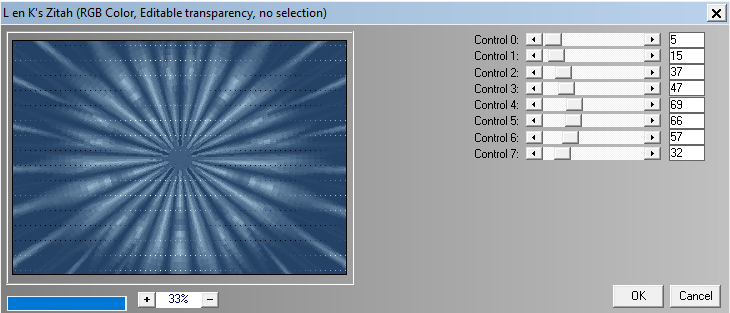 Filter - Weichzeichungsfilter - Bewegungsunschärfe 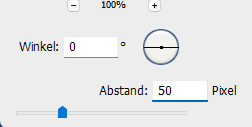 Filter - Scharfzeichnungsfilter - Stärker scharfzeichnen Filter - Filters Unlimited 2.0 - Graphics Plus - Cross Shadow mit der Standardeinstellung anwenden |
| punkt 10 |
|
Öffne dir deco-larissa-1-MJ und ziehe es mit gedrückter Umschalttaste auf dein Blatt Ebene - Anordnen - Schrittweise nach vorne Füllmethode auf Negativ Multiplizieren stellen und die Deckkraft auf 81% Öffne dir deco-larissa-MJ und ziehe sie mit gedrückter Umschalttaste auf dein Blatt Ebene - Anordnen - Schrittweise nach vorne, wiederhole nochmal Stelle die Füllmethode auf Lumianz |
| punkt 11 |
|
Aktiviere die oberste Ebene und ziehe nun deine Personentube auf das Blatt Slakiere sie passend, schiebe sie auf die rechte Seite, gebe ihr einen Schatten deiner Wahl Filter - Scharfzeichungsfilter - Scharfzeichnen Ebene - Auf Hintergrundebene reduzieren Bild - Arbeitsfläche - 2 px - Hintergrund (Haken drin bei Relativ) |
| punkt 12 |
|
Bild - Arbeitsfläche - 100 px - Weiß Aktiviere deinen Zauberstab (Toleranz 0), klicke in den weißen Rand Aktiviere dein Verlaufswerk, ziehe den Verlauf vom Mittelpunkt (551 x 401) mit gedrückter Umschalttaste nach oben auf Erstelle eine neue Ebene und fülle sie mit einer beliebigen Farbe fx - Schlagschatten  Stelle die Deckkraft der Fläche auf 0%, Ebene - Mit darunter liegender auf eine Ebene reduzieren Filter - AAA Frames - Foto Frame mit der Standardeinstellung |
| punkt 13 |
|
Filter - AAA Frames - Foto Frame, stelle Width auf 20 alles andere bleibt, Auswahl - Auswahl aufheben Setze bei Bedarf noch einen Text auf das Bild Ebene - Auf Hintergrundebene reduzieren Bild - Arbeitsfläche - 2 px - Vordergrund Setzte jetzt noch dein Wasserzeichen und den Copy Vermerk auf dein Bild und speichere es als .jpg oder .png ab. Fertig Ich hoffe das Tutorial hat dir gefallen |
. . :: HOME :: . .
Übersetzung & Design
by KleineHexe
The End

